开不了机怎么重装系统win7,开不了机重装系统win7能重装成功吗
时间:2022-06-04阅读量:作者:大白菜
遇到电脑黑屏、蓝屏,死机奔溃等导致电脑开不了机的情况,很多人往往不知道该怎么解决,只好拿去电脑维修店处理。其实啊,重装系统就可以了,虽然有一部分小伙伴对重装系统有
本篇教程将教你用u盘安装win7。很多时候,电脑一旦出现黑屏故障,重启后仍然进入不了系统,那么百分之八九十是系统故障了,大家不用慌张,问题不算大的,重新安装一个就好。但是,问题来了,系统都坏了我们也进不去,怎么下载win7来安装呢?这是个好问题,针对这类的故障,咱们只能用u盘来安装,下面教你做u盘启动盘重装系统win7。
u盘启动盘怎么装win7系统
一、准备工作
1、准备一个4G以上的U盘,在另外一台可以正常使用的电脑,下载大白菜U盘启动盘制作工具,将其制作成u盘启动盘。
2、网上搜索并下载系统镜像文件,存放到我们制作好的U盘启动盘中。
3、在本站首页查询u盘启动快捷键。
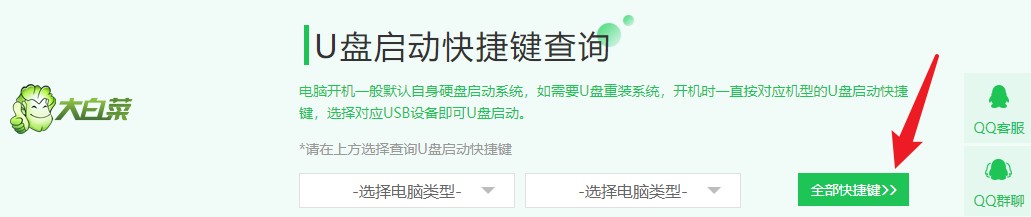
二、设置u盘启动
1、插入U盘启动盘到开不了机的电脑中,重启电脑,出现开机画面立即按u盘启动快捷键进入u盘启动项设置中,选择U盘选项(可参考下图),最后回车保存修改设置,进入大白菜主菜单。
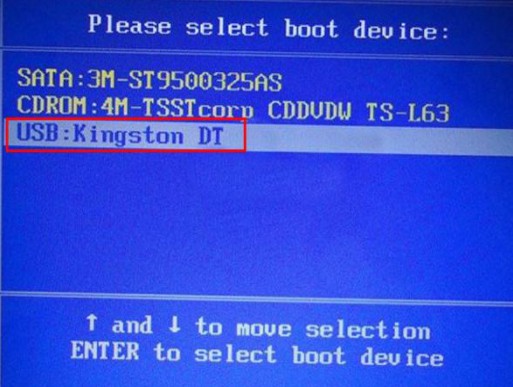
三、进pe安装系统
1、选择第一项回车进入大白菜pe系统。

2、打开大白菜一键装机软件,在页面中选择“安装系统”,“映像文件”这里选择已下载的镜像系统,安装在“C盘”并点击“执行”。
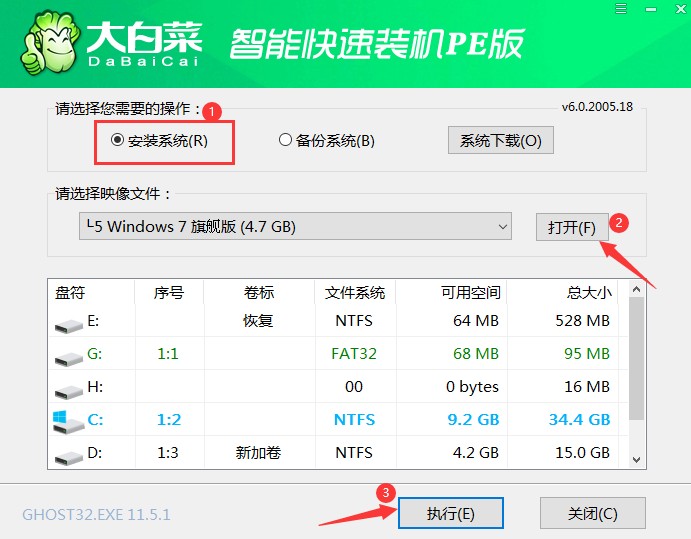
3、软件出现一键还原的窗口时,勾选“网卡驱动”以及“USB驱动”两个选项,避免重启后出现上不了网或者鼠标用不了的故障发生,点击“是”等待重启笔记本操作即可。
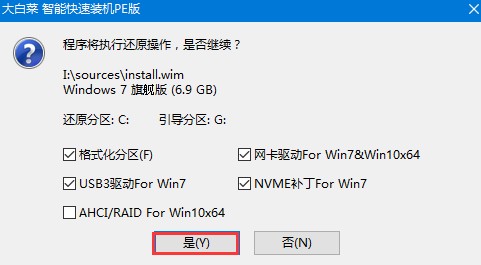
4、等待系统重装结束,之后进入重启阶段,这时我们将移除U盘,重启后电脑自动进入系统部署,这里无需手动操作,我们只需耐心等待完成。最后电脑重启会进入系统桌面,到这里,系统就安装完成啦。

以上是关于u盘启动盘怎么装win7系统,教你做u盘启动盘重装系统win7的具体内容,不会使用u盘安装win7的小伙伴可以以此篇教程作为参考,若在重装系统的过程中遇到了困难,可以咨询本站的客服技术人员,相信他们能很好地帮助你解决重装问题哦。